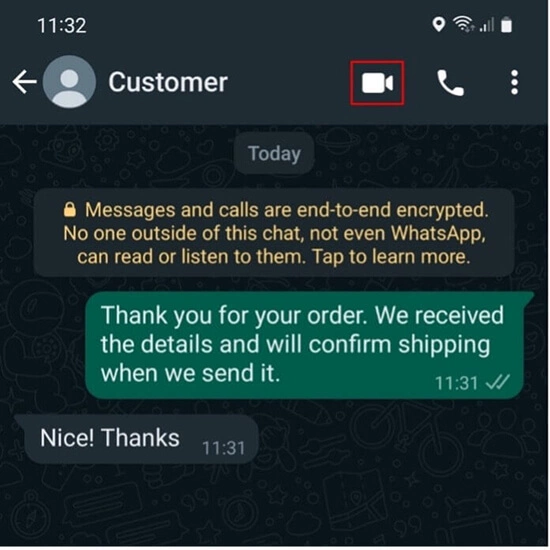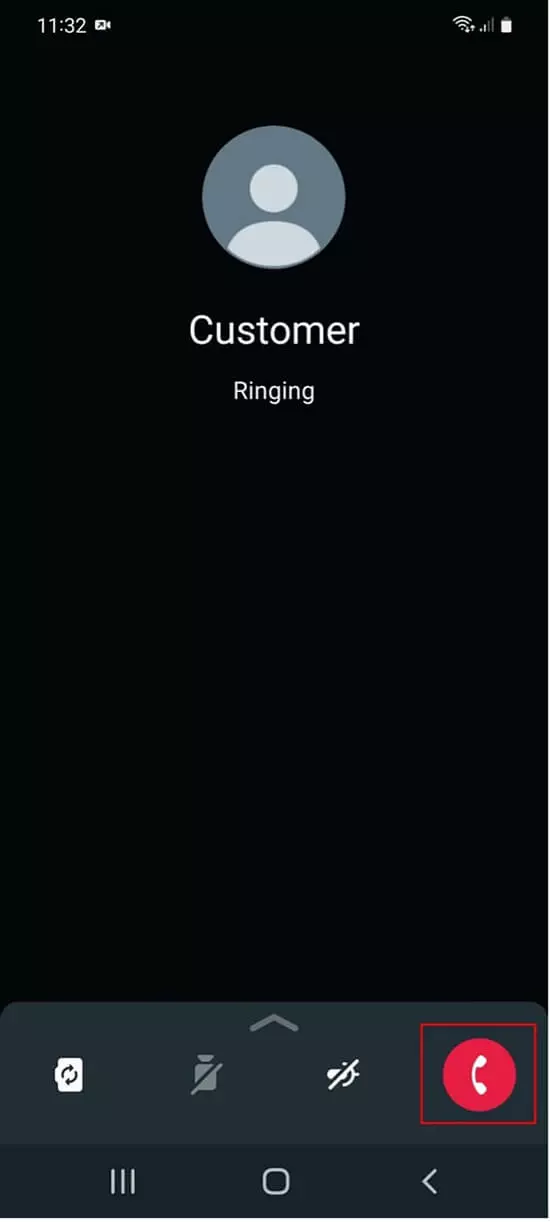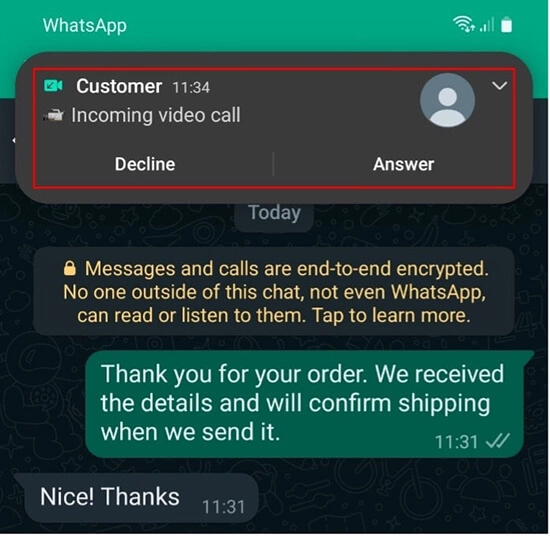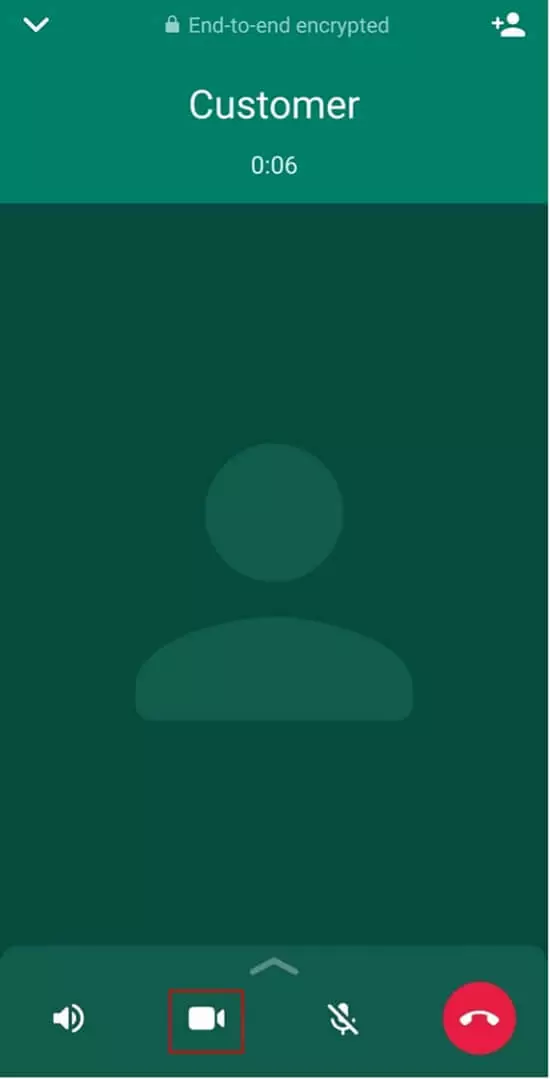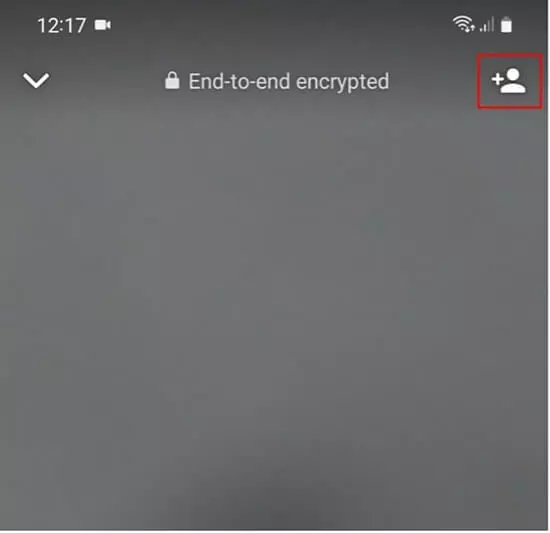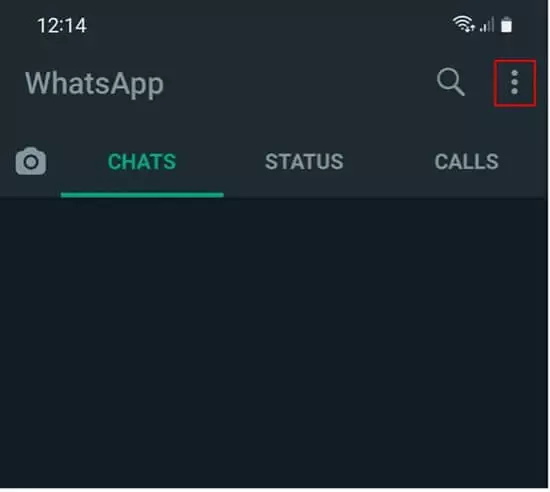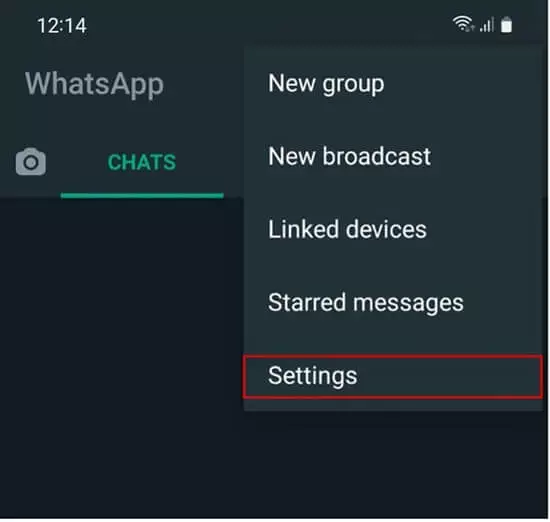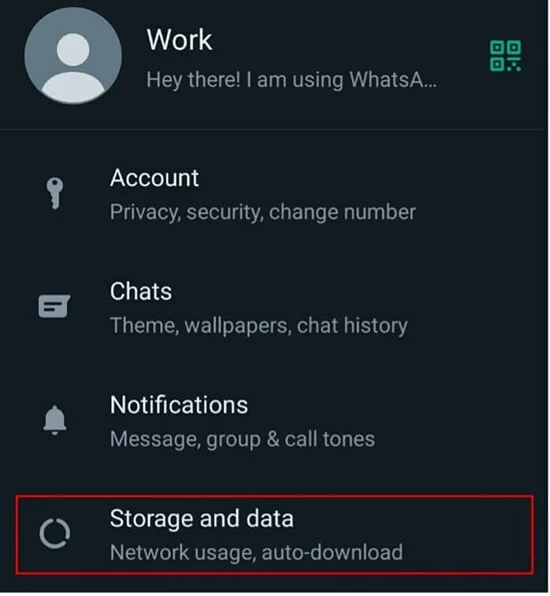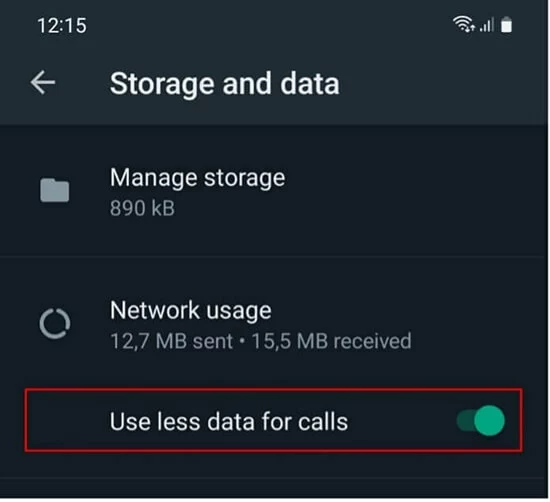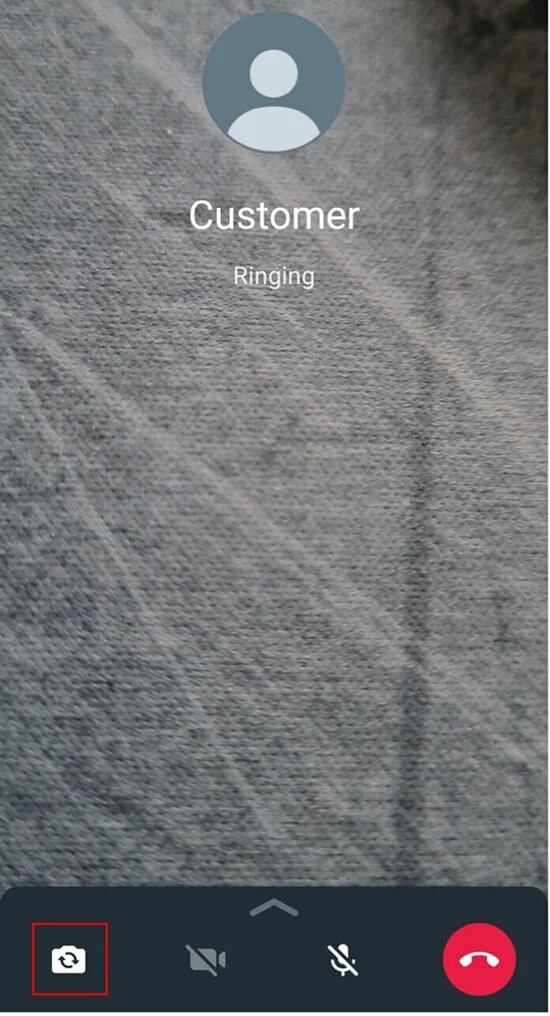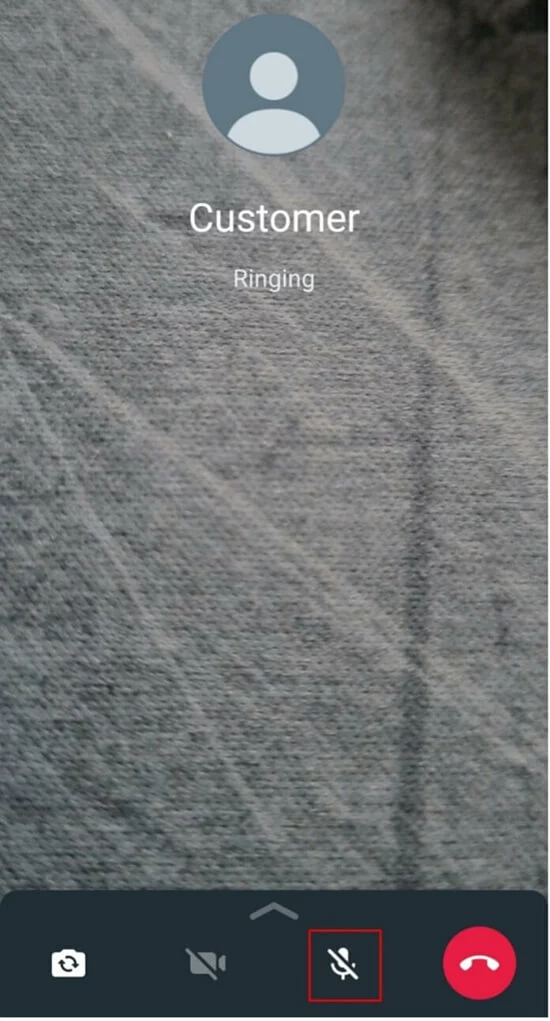Appel vidéo WhatsApp : tout ce qu’il faut savoir en un coup d’œil
Avec WhatsApp, vous pouvez non seulement écrire des messages et appeler vos contacts, mais aussi communiquer avec eux par visioconférence. Vous apprendrez ici tout ce qu’il faut savoir sur la visio WhatsApp.
- Domaine .eu ou .fr + éditeur de site gratuit pendant 6 mois
- 1 certificat SSL Wildcard par contrat
- Boîte email de 2 Go
Démarrer un appel vidéo WhatsApp : la marche à suivre
Rien n’est plus facile que de joindre des contacts par appels vidéo WhatsApp :
- Ouvrez l’historique des discussions du contact auquel vous souhaitez parler.
- Appuyez ensuite sur l’icône de la caméra dans le coin supérieur droit.
- L’appel vidéo peut maintenant commencer.
Recevoir un appel vidéo WhatsApp
Certains appareils offrent également la possibilité de rejeter l’appel directement par un message ou de recevoir un rappel concernant l’appel vidéo WhatsApp.
Transformer un appel vocal WhatsApp en appel visio
Appels vidéo de groupe WhatsApp
Vous prévoyez une visioconférence avec plusieurs personnes ? Vous recherchez des alternatives à Skype intéressantes ? Aucun souci ! Jusqu’à huit personnes peuvent participer à un appel de groupe WhatsApp.
Assurez-vous que vous et vos contacts disposiez d’une connexion Internet haut débit lorsque vous passez ou recevez des appels vidéo de groupe WhatsApp. N’oubliez pas que la qualité de l’appel vidéo dépend du contact possédant la connexion la plus lente.
Vous pouvez étendre chaque appel vidéo WhatsApp à un appel vidéo de groupe. Pour ce faire, appuyez simplement sur l’icône de personne dans le coin supérieur droit de l’appel vidéo en cours, sélectionnez le contact souhaité dans votre carnet d’adresses et confirmez en cliquant sur « Ajouter un(e) participant(e) ».
Voulez-vous sauvegarder les données WhatsApp les plus importantes, telles que vos contacts, votre historique de discussion ou vos médias ? La solution de stockage en ligne HiDrive Next de IONOS vous donne accès à toutes vos données depuis n’importe quel appareil.
Appel vidéo WhatsApp : informations utiles et possibilités de réglage
Existe-t-il une différence en termes de coûts entre un appel vidéo et la messagerie vocale et texte ? Et quelles sont les options de réglage offertes pour les conversations vidéo ? Nous avons résumé les informations les plus importantes dans les sections suivantes.
Les appels vidéo WhatsApp sont-ils gratuits ?
Les appels vidéo via WhatsApp sont gratuits, mais uniquement jusqu’à un certain point. En effet, vous payez avec votre volume de données puisque que la connexion est établie via votre forfait Internet.
Si vous vous trouvez en dehors d’un réseau sans fil, votre volume de données mobile sera utilisé. Si vous bénéficiez d’un forfait mobile illimité, la consommation élevée pendant un appel vidéo ne vous causera aucun problème. Cependant, si vous disposez d’un volume de données limité par mois et que vous avez épuisé votre forfait, votre vitesse de navigation sera automatiquement réduite, ce qui peut nuire considérablement à la téléphonie vidéo.
Réglages dédiés aux appels vidéo WhatsApp : réduire la consommation de données
Il existe une astuce pour freiner l’utilisation gourmande des données pendant les appels vidéo WhatsApp. Nous vous indiquons comment procéder.
Étape 1 : dans la liste de discussion, ouvrez le menu WhatsApp en appuyant sur les trois points dans le coin supérieur droit.
Vous pouvez ainsi protéger votre quota de données lorsque vous êtes en déplacement. Gardez toutefois à l’esprit que ceci détériore la qualité des appels.
Réglages dédiés aux appels vidéo WhatsApp : changer de caméra
Il est possible de changer de caméra au cours d’un appel vidéo avec WhatsApp (avec la caméra frontale ou selfie) par réglage. La seule condition préalable est que votre appareil soit équipé d’une caméra principale et d’une caméra frontale.
Cliquez simplement sur l’icône « Changer de caméra » pendant l’appel en cours à cet effet.
Réglages dédiés aux appels vidéo WhatsApp : mise en sourdine
Le symbole représentant un microphone barré apparaît ensuite au milieu de l’image. L’interlocuteur ne peut plus vous entendre, mais il continue à vous voir. Appuyez à nouveau sur l’icône du microphone pour réactiver la transmission du son.
Problèmes rencontrés lors des appels vidéo WhatsApp
Plusieurs raisons peuvent expliquer les problèmes rencontrés lors d’un appel vidéo sur WhatsApp.
- Connexion Internet lente : si votre connexion Internet ou celle de votre interlocuteur laisse à désirer, cela se traduit par une mauvaise qualité vidéo et audio.
- L’appel vidéo WhatsApp n’est pas transféré : cela peut être dû au fait que vous avez été bloqué par votre contact sur WhatsApp. Le blocage affecte à la fois les appels vocaux et les appels visio dans WhatsApp.
Si le problème rencontré n’est pas dû à ceci ni à la mauvaise qualité de la connexion, nous vous recommandons de redémarrer le programme ou votre téléphone mobile. Ceci permet souvent de résoudre le problème de lui-même.
Pour en savoir plus sur « Appel vidéo WhatsApp sur PC via l’application de bureau WhatsApp », consultez notre article sur le sujet.
- Adresse email à votre nom
- Fonctions d'IA pour rédiger des emails parfaits (en option)
- Messagerie sécurisée avec protection anti-spam